>
Hvordan Remove X3M Ransomware Virus
Skrevet av Removal på tirsdag, januar 10th, 2017
Hvordan Remove X3M Ransomware?
Nylig startet å rapportere følgende melding vises når de starter datamaskinen lesere:
Filene er kryptert!
Din personlige ID
[tilfeldige tegn]
Dokumenter, bilder, databaser, lagre spill og andre viktige data er kryptert.
Datarekonstruksjon kreves dechiffrere
For å få tolken skal sende til deyscriptors24@india.com i en melding-skrive en personlig identifikator (du finner det i begynnelsen av dokumentet).
deretter må du betale for tolk. I et svarbrev får du adressen til Bitcoin-wallet du vil utføre overføring av midler i 0,8 bitcoin.
Kategorien med de mest avskyelige cyber trusseler er, uten tvil, ransomware. Ransomware programmer er en fullstendig cyber pest. Vel, er de en pest deg, brukeren. Men til folk slippe løs dem, de er ganske gunstig og lukrative. Det er derfor mer og mer infeksjoner av typen dukker opp hver dag. X3M ransomware er blant de nyeste slike trusler. Infeksjonen er del av ransomware familien. Invaderer systemet, og ganske lurende så. Deretter det låser dataene, og extorts du for pengene. Og som med alle ransomware, står du overfor den samme conundrum. Å betale eller ikke betale. La oss undersøke alternativene, skal vi? Hvis du betaler, er det flere scenarier som kan gå ned. Men ender de alle dårlig for deg. Det er fordi etter betalingen du stole på cyber kriminelle å holde sitt ord. Og det er en tåpelig forestilling å si mildt. Ikke vær naiv. Disse menneskene VIL ha deg. Og, merkelig er, kommer du til samme avslutningen av alternativet «ingen samsvar». Med andre ord, vil ikke du få data tilbake. Det er fortsatt låst. Bare hvis du ikke betaler i utgangspunktet, miste du bare data. Men hvis du betaler, håper på best, mister du mye mer. Du mister pengene dine, data, samt personvernet. Det er rett. Personvernet. Ved overføring hvor løsepenger, gir du dine personlige og økonomiske opplysninger. Informasjon, som kan deretter få tilgang til cyber kriminelle, som er presse deg. La det synke et øyeblikk. Utpressende fremmede med ondsinnet agendaer få tilgang til ditt private liv. At IKKE vil ende godt for deg. Så hvorfor ikke gjøre deg selv en tjeneste, og plukke det minste ondet? Forsake filene i personvernet. Det er mye mer dyrebart enn bilder og videoer.
Hvordan kom jeg får infisert med?
X3M infeksjon benytter den samme gamle triks å invadere datamaskinen. Det skianlegg til gamle men gull metoder for infiltrasjon. Det inkluderer haiket en tur med freeware eller ødelagte koblinger. Det kan selv later til å være en falsk oppdatering. Som Java eller Adobe Flash Player. Men den vanligste middelet invasjon via spam e-postvedlegg. Det er derfor du har å forsiktige av emails fra ubekjent despatch. Infeksjonen ofte lurer bak tilsynelatende lovlige de. For eksempel sendt en av Amazon eller PayPal, oppfordrer deg til å åpne den ASAP! Og ikke bare åpen email. Oh, nei. Det vil ikke være nok til å fange cyber pesten. Det også om du kan laste ned et vedlagt dokument. Det er vanligvis en kontrakt eller noe annet som synes viktig. Men det er ikke. Det er ransomware i forkledning! Så ikke fall for bedrag! Det er løgn! Se på enhver email du få med en klype salt. Spesielt hvis det sendes en mistenkelig avsender og inneholder vedlegg. Ikke stole på alt du ser på Internett. Hvis noe, går i motsatt retning. Vet at det er alltid bedre å gå den ekstra mil. Ikke rush, og ikke kaste forsiktighet til vinden. Også ikke glem å ta deg tid til å gjøre din due diligence. Med litt ekstra oppmerksomhet kan spare massevis av problemer.
Hvorfor er X3M farlig?
X3M infeksjon er ganske faren. Det følger en ganske standard programmering, med noen forskjeller. Når verktøyet slithers inn i systemet, blir det å arbeide. Den krypterer hver enkelt fil du holde på datamaskinen. Dokumenter, bilder, musikk, videoer, alt. Alt faller under klørne. Verktøyet X3M låser dataene ved å plassere spesielle vedlegg. Den bruker tre bestemt seg. De er: .id-[tilfeldige tall] _locked og .id-[tilfeldige tall] _r9oj .id-[tilfeldige tall] _x3m. Hvis du finner filer med disse filtypene, er det det. De er låst. Og ikke mengden av gir nytt navn til eller flytte dem vil låse dem. Den eneste måten å befri dem for infeksjons grep er med en dekrypteringsnøkkel. Og nøkkelen vil koste deg. Etter at programmet gjør det den er designet til å gjøre, og krypterer alt, vises en melding. Det er løsepenger notatet, og den inneholder forklaringer og instruksjoner. Du finner den på skrivebordet, så vel som hver mappe skjuler låst filer. Forespørsler du kontakte cyber kriminelle via e-post. Enten deyscriptors24@india.com, deyscriptors1@india.com eller server-support@india.com. Når du skriver dem, vil de svare med adressen til en Bitcoin-lommebok. Du er forventet å overføre løsepenger det. Hvor nøyaktig er 0,8 Bitcoins. I tilfelle du ikke vet, tilsvarer 1 Bitcoin ca $600. Så er det ingen liten sum. Men, som var allerede forklart, det er ikke hvor løsepenger bør tenke deg. Selv om det var $1, råde eksperter fremdeles mot betaling. Du ikke ønsker å åpne en dør, du kan ikke lukke ved å overføre løsepenger, gjør du? Holde cyber kriminelle bak X3M av ditt privatliv! IKKE overholde sine krav! Forkaste data for privatliv. Det er en tøff avgjørelse å ta, men det er den kloke.
X3M fjerning Instruksjoner
STEP 1: Kill the Malicious Process
STEP 3: Locate Startup Location
STEP 4: Recover X3M Encrypted Files
TRINN 1: Slutte det ondsinnet forarbeide benytter Windows oppgave bestyrer
- Åpne din oppgave bestyrer ved å trykke CTRL + SKIFT + ESC tastene samtidig
- Finn prosessen med ransomware. Husk at dette er vanligvis har en tilfeldig generert fil.
- Før du drepe prosessen, skriver du inn navnet på et tekstdokument for senere bruk.
- Finn alle mistenkelige prosesser knyttet X3M kryptering Virus.
- Høyreklikk på prosessen
- Åpne fil sted
- Avslutningsprosess
- Slett katalogene med mistenkelige filer.
- Har i tankene at prosessen kan skjule og svært vanskelig å oppdage
TRINN 2: Vise skjulte filer
- Åpne en mappe
- Klikk på «Organisere»
- Velge «Brosjyre og søke valgmulighetene»
- Velg «Vis»-kategorien
- Alternativet «Vis skjulte filer og mapper»
- Uncheck «Gjemme beskyttet driftssystem fil-størrelse»
- Klikk «Apply» og «OK»-knappen
TRINN 3: Finn X3M kryptering Virus plassering
- Når operativsystemet laster trykk samtidig på Windows varesymbol knapp og R -tasten.
- En dialogboks åpnes. Type «Regedit»
- ADVARSEL! Vær veldig forsiktig når editing the Microsoft Windows Registry som dette kan gjøre systemet brutt.
Avhengig av din OS (x86 eller x64) kan du gå til:
[HKEY_CURRENT_USERSoftwareMicrosoftWindowsCurrentVersionRun] eller
[HKEY_LOCAL_MACHINESOFTWAREMicrosoftWindowsCurrentVersionRun] eller
[HKEY_LOCAL_MACHINESOFTWAREWow6432NodeMicrosoftWindowsCurrentVersionRun]
- og slette skjermen navn: [RANDOM]
- Deretter åpner din utforske, og navigere å:
Naviger til mappen % appdata % og slette den kjørbare filen.
Alternativt kan du bruke msconfig windows programmet å dobbeltsjekke kjøring av poenget med viruset. Vennligst ha i tankene at navnene på maskinen kan være forskjellige som de kan genereres tilfeldig, derfor bør du kjøre alle profesjonelle skanner for å identifisere skadelige filer.
TRINN 4: Hvordan du gjenoppretter krypterte filer?
- Metode 1: Den første og beste metoden er å gjenopprette data fra en nylig sikkerhetskopi, i tilfelle at du har en.
- Metode 2: Filgjenoppretting programvare -vanligvis når ransomware krypterer en fil det første lager en kopi av det, krypterer kopien, og sletter deretter opprinnelige. På grunn av dette kan du prøve å bruke filgjenoppretting programvare å komme seg noen av de opprinnelige filene.
- Metoden 3: Skyggekopier for volum -som en siste utvei, kan du prøve å gjenopprette filer via Skyggekopier for volum. Åpne Skyggen utforske del av pakken og velg stasjonen du vil gjenopprette. Høyreklikk på eventuelle filer du vil gjenopprette, og klikk Eksporter på den.
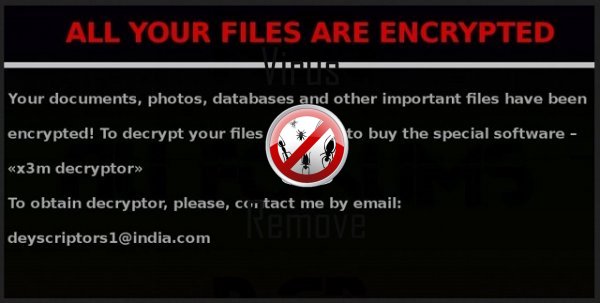
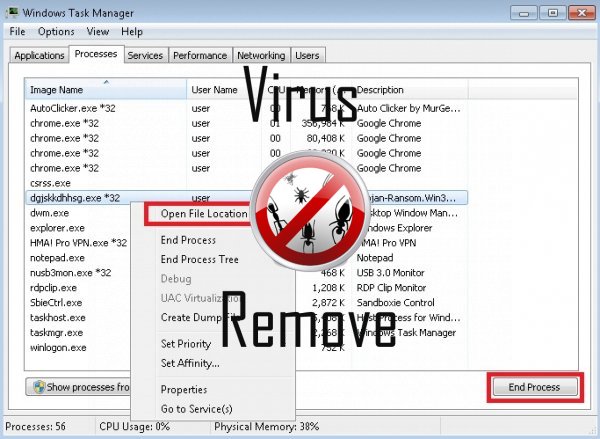

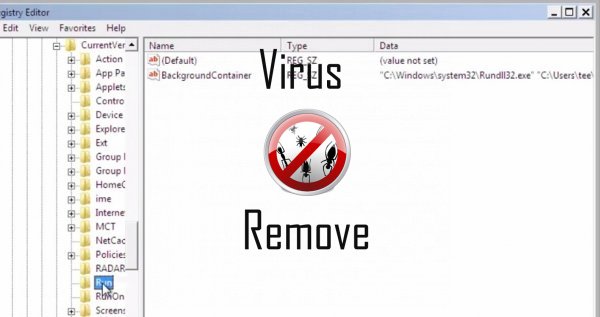
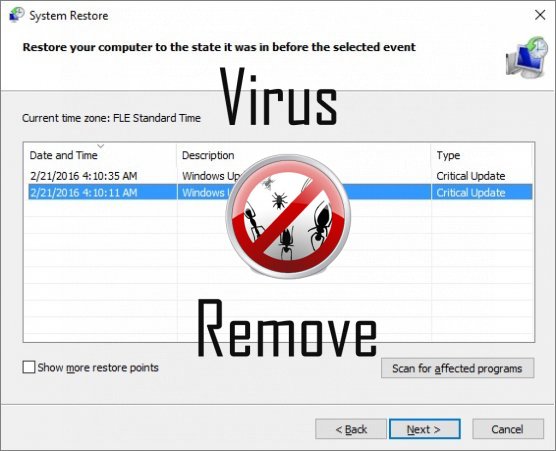

Advarsel, har flere anti-virusprogrammer oppdaget mulige malware i Remove X3M.
| Antivirusprogramvare | Versjon | Gjenkjenning |
|---|---|---|
| Malwarebytes | 1.75.0.1 | PUP.Optional.Wajam.A |
| Tencent | 1.0.0.1 | Win32.Trojan.Bprotector.Wlfh |
| VIPRE Antivirus | 22702 | Wajam (fs) |
| Dr.Web | Adware.Searcher.2467 | |
| Baidu-International | 3.5.1.41473 | Trojan.Win32.Agent.peo |
| VIPRE Antivirus | 22224 | MalSign.Generic |
| Qihoo-360 | 1.0.0.1015 | Win32/Virus.RiskTool.825 |
| Malwarebytes | v2013.10.29.10 | PUP.Optional.MalSign.Generic |
| NANO AntiVirus | 0.26.0.55366 | Trojan.Win32.Searcher.bpjlwd |
| Kingsoft AntiVirus | 2013.4.9.267 | Win32.Troj.Generic.a.(kcloud) |
| K7 AntiVirus | 9.179.12403 | Unwanted-Program ( 00454f261 ) |
| McAfee-GW-Edition | 2013 | Win32.Application.OptimizerPro.E |
| ESET-NOD32 | 8894 | Win32/Wajam.A |
Remove X3M atferd
- Endrer brukerens hjemmeside
- Stjeler eller bruker din fortrolig Data
- Remove X3M deaktiverer installert sikkerhetsprogramvare.
- Remove X3M viser kommersielle annonser
- Integreres nettleseren via nettleserutvidelse Remove X3M
- Installerer selv uten tillatelser
- Omdirigere nettleseren til infiserte sider.
- Viser falske sikkerhetsvarsler Pop-ups og annonser.
- Endrer Desktop og webleserinnstillinger.
Remove X3M berørt Windows OS-versjoner
- Windows 10
- Windows 8
- Windows 7
- Windows Vista
- Windows XP
Remove X3M geografi
Eliminere Remove X3M fra Windows
Slett Remove X3M fra Windows XP:
- Klikk på Start for å åpne menyen.
- Velg Kontrollpanel og gå til sammenlegge eller fjerne planer.

- Velge og fjerne det uønskede programmet.
Fjern Remove X3M fra din Windows 7 og Vista:
- Åpne Start -menyen og velg Kontrollpanel.

- Flytte til Avinstaller et program
- Høyreklikk uønskede programmet og velg Avinstaller.
Slett Remove X3M fra Windows 8 og 8.1:
- Høyreklikk på nederst til venstre og velg Kontrollpanel.

- Velg Avinstaller et program og Høyreklikk på uønskede app.
- Klikk Avinstaller .
Slett Remove X3M fra din nettlesere
Remove X3M Fjerning av Internet Explorer
- Klikk på Gear-ikonet og velg Alternativer for Internett.
- Gå til kategorien Avansert og klikk Tilbakestill.

- Når du sletter personlige innstillinger , og klikk Tilbakestill igjen.
- Klikk Lukk og velg OK.
- Gå tilbake til girikonet, velge Administrer tillegg → verktøylinjer og utvidelser, og slette uønskede utvidelser.

- Gå til Søkeleverandører og velg en ny standard søkemotor
Slette Remove X3M fra Mozilla Firefox
- Angi "about:addons" i URL -feltet.

- Gå til utvidelser og slette mistenkelige leserutvidelser
- Klikk på menyen, klikker du spørsmålstegnet og åpne Firefox hjelp. Klikk på Oppdater Firefox-knappen og velg Oppdater Firefox å bekrefte.

Avslutte Remove X3M fra Chrome
- Skriv inn "chrome://extensions" i URL -feltet og trykk Enter.

- Avslutte upålitelige kikker extensions
- Starte Google Chrome.

- Åpne Chrome-menyen, klikk Innstillinger → Vis avanserte innstillinger, Velg Tilbakestill leserinnstillinger og klikk Tilbakestill (valgfritt).